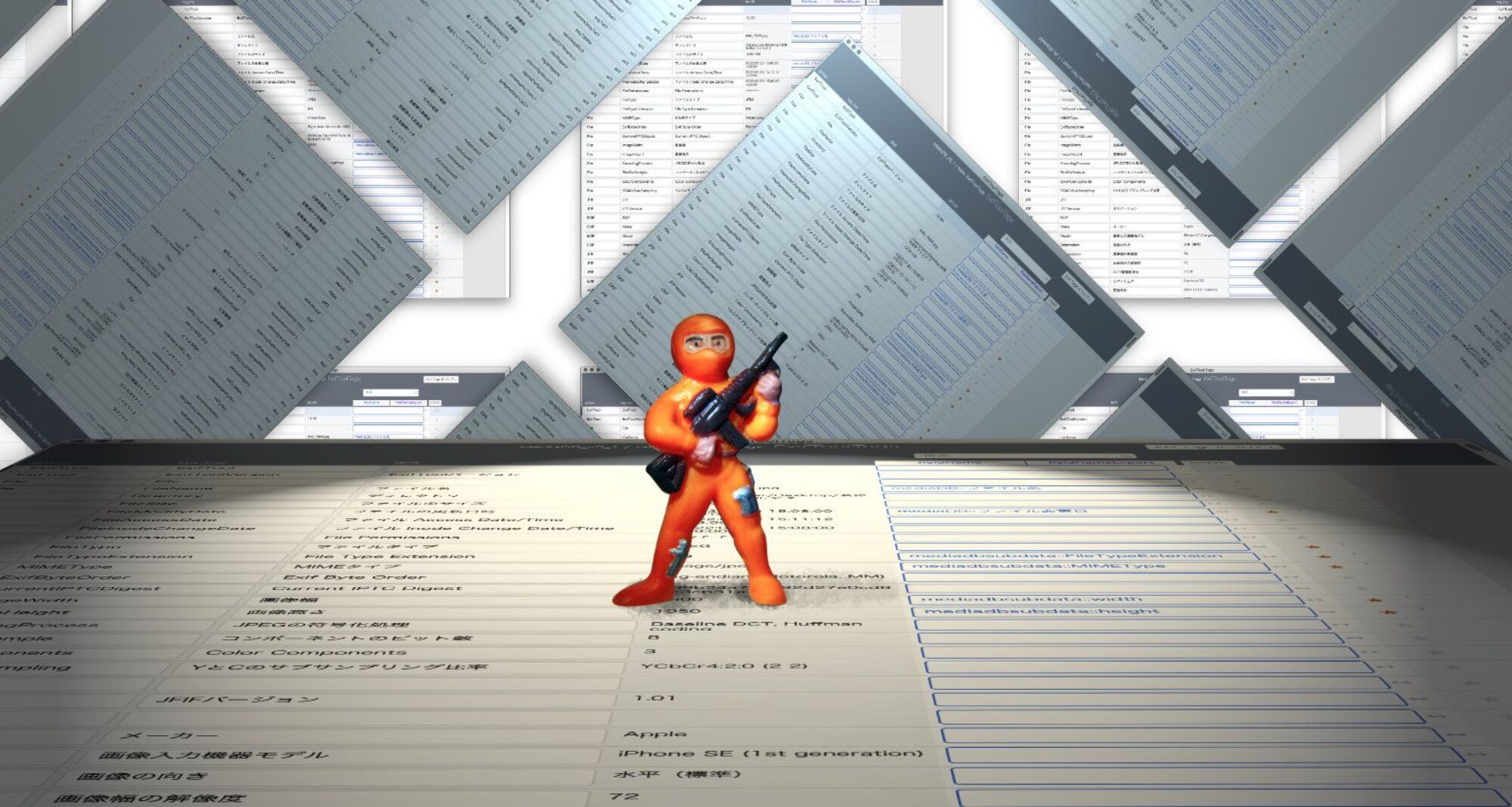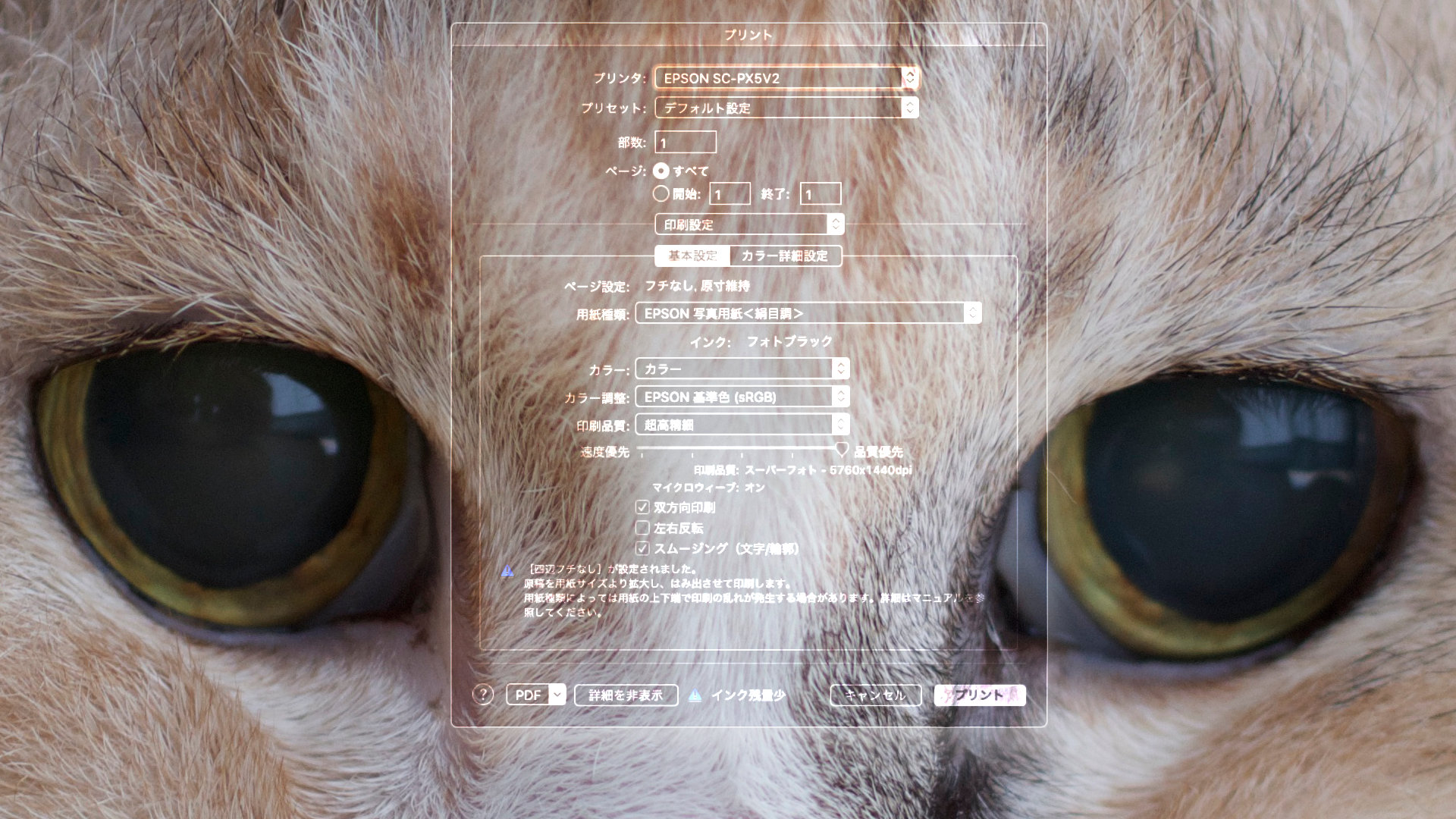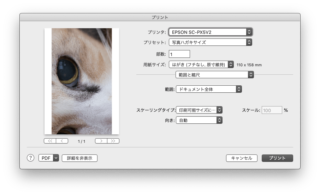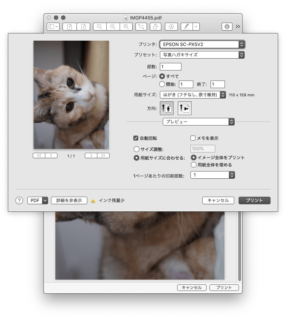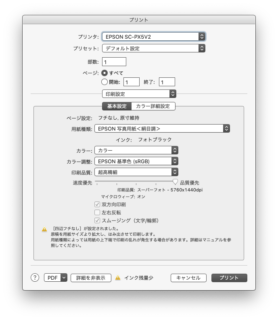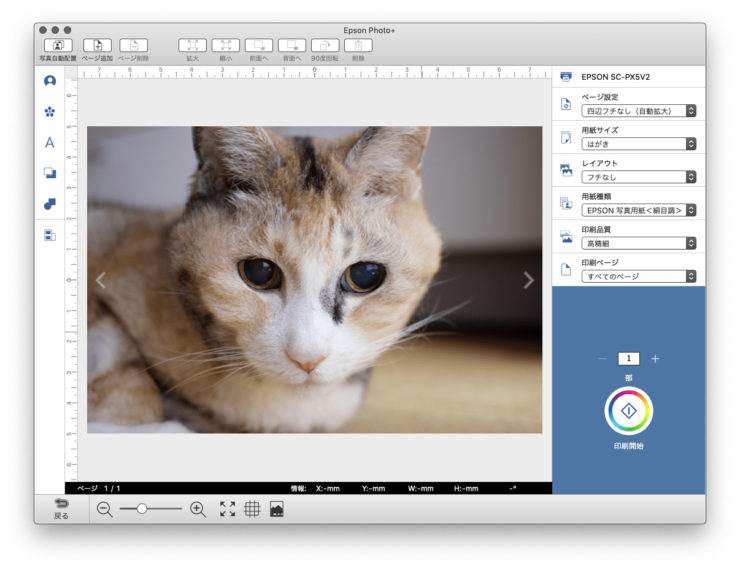Epson のプリンターは Mac でまともに印刷できません。何とか印刷する方法はないものかと探りました。苦肉の対処。
EPSONプリンタの無茶苦茶プリント
当方環境にはEPSONのプリンタが二台ありまして、長尺プリントのSC-PX5V2と事務用PX-M6011Fです。仮想環境以外Macしかありませんので、ソフトウェア性能やプリンタドライバの不出来のため常に苦労します。
Mac用EPSONのドライバが酷いのはもう数十年の歴史がありますので半ば諦めていますが、しかし昨今のは想像を絶する酷さで、つまりMacである場合、まともにプリントできません。
ちょっとした書類やIllustratorなど一部奇特なソフトでは問題ないので気づかなかったんですが、例えばこんな写真をハガキサイズに印刷しようとすると

こんなふうに出てきます。
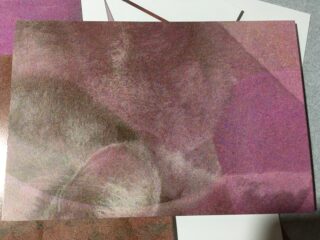
解像度が72dpiの原寸になり、色は出鱈目、そういう感じですね。
昔Macのファイルメニューには「プリント」の上に「用紙設定」がありましたが、いつの間にかなくなっていて、用紙はアプリから送るかプリント設定の中で行うことになっているようです。
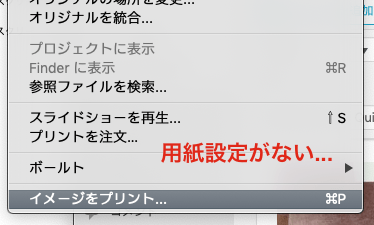
ドライバをあれこれ弄り倒してテストしてみるも無残な結果に。
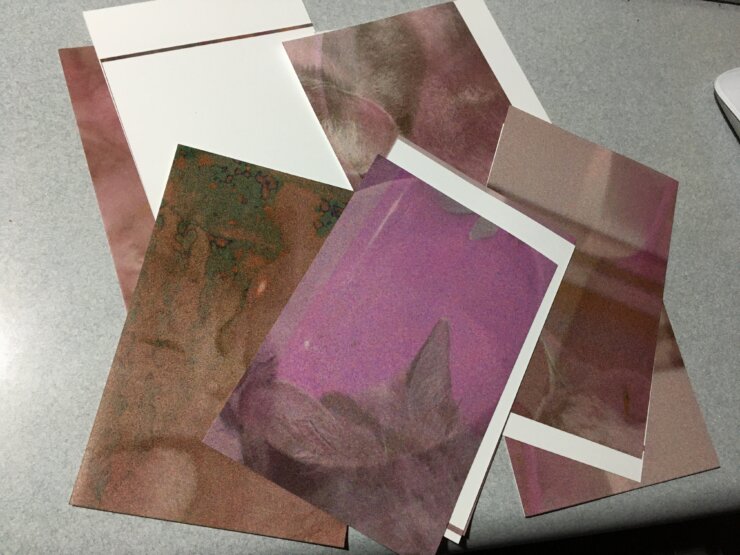
50枚入りの写真用紙と超高価インクがテストしているうちに全部なくなりましたが😭
ドライバの不出来
プリンタドライバの画面はアプリによって見え方いろいろですが、設定する分には普通に見えます。普通ではない設定画面が出てくるアプリもあります。
どのドライバの画面であっても、まともに設定を保存できないか、プリンタに送っていないか、プリンタが送られたものを無視します。一捻りしてPDFで保存してプレビューで開いて印刷しても同じ結果でした。これは一体、どこまでクソってるんだと憤りますね。
実はこういう不具合以外にもドライバの不出来がいくつもあって、サポートさんと丁寧で大人な対話を行ったことがあります。サポートは迅速丁寧で親切で人柄も良いのでありますが、肝心の情報の中身はスッカスカで何もありません。「対応していません」「できません」「Windowsのみです」「恐縮です」「再起動」「再インストール」「ご了承」「未対応」まったく役に立たず埒があきません。つまり「我が社のドライバはカスです」としか言っていません。そんな中、唯一役に立った情報は「MacはOSが自前のドライバをねじ込んでくるのでどうにも出来ません」という返答でした。
Appleのハラスメントによるメーカードライバ機能の排除
macOS Mojave(Mac OS X 10.14)以降で印刷はできますが、一部機能が使用できません(EPSON FAQ)
ドライバがまともに動かないのはAppleの悪巧みのせいというわけです。確かにMacOS10.12まではこんな阿呆みたいな不具合はありませんでした。「一部機能」どころか、全ての機能が不全です。してみればエプソンさんの言うとおり、原因はAppleの悪巧みのせいなのでしょう。しかしそれだけですか?他社プリンタでこんな間抜けな問題が発生していますか?
誰のせいであってもプリンタがまともに動かないことに違いはない
誰のせいかは断言できませんが、使い物にならないことは事実です。Epsonは「Appleのせい」と言ってお仕舞い、解決も対処も考えることも開発することも放棄しました。しかしこちらは放棄するわけにはいきません。この問題を解決して印刷できる方法を探ります。
ドライバの不出来を解決する方法
Appleが改心して不具合を直す … これはまったく期待できません。天変地異が起きてもAppleがユーザーやメーカーのために改善を施すことはないでしょう。
Epsonが努力してドライバを改善する … 30年近く付き合ってきて判ったことは、EpsonにはMac用ドライバを開発する能力がないという事実です。でも何とかがんばってくださいね。
上記ふたつの解決方法には期待が持てません。こちらは待つことしかできず、待ってる間にプリンタが寿命を迎えて壊れます。あるいはこちらの寿命が尽きます。何とか自分で出来る対処はないものかと、努力してみました。
OSを10.12に戻す … こうすることですべて解決しました。やはり最大の原因はMacOSの不出来と断言して良いと思います。しかしこの後ろ向きの解決方法はどうなの。と、思わなくもないです。
他の方法 … 絶望の中、苦肉の選択肢がありました。その件についてこの後すぐ。
ドライバがまともに機能するアプリで読み込んでプリントする
これですね。数多のアプリケーションを使っていますので片っ端から試しました。その結果、Adobe Illustrator CS6 のみ正しくプリントすることができました。当方の環境では、Photoshop、Aperture、プレビュー、Affinityなど、他の全てのアプリでまともにプリントできませんでした。
この対処の問題は、印刷するファイルを書き出してIllustratorを起動して読み込んで配置してプリントするという流れが絶望的に面倒なことです。こんな対処は最低の部類です。でもIllustrator以外ではすべてプリントできないし・・・と、そこで目に止まったのは。
EPSON製のアプリ
盲点でした。EPSON Software フォルダの中にいくつもアプリが入っています。スキャンアプリ以外何のことやら判らないので放置していましたが、ここにEpson純正の印刷専用画像ソフトが入っていました。
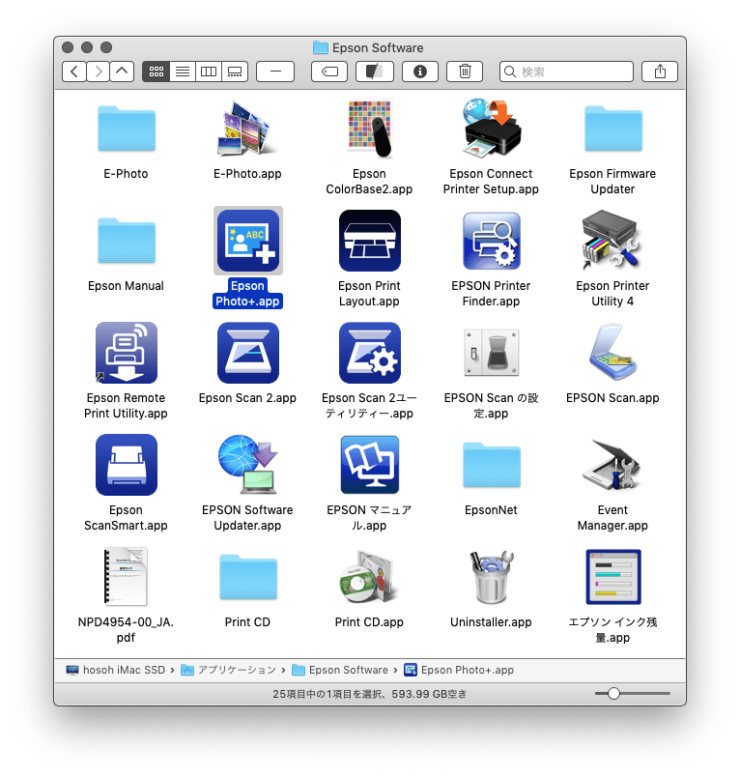
Epson PrintLayout とEpson Photo+ と E-Photo
印刷用アプリが三つありました。Epson Photo+.app と Epson Print Layout.app と E-Photo.app です。
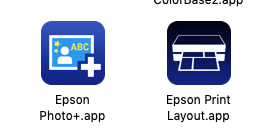

さっそく起動してみますと、センスのないアプリ画面が開き、何をどう触るのかさっぱり判らぬまましばし格闘、結果、これらが何なのか少しわかりました。
Epson Print Layout.app は、画像を読み込みます。読み込んだファイルをプリントします。プリントするためのアプリのようです。
Epson Photo+.app は、訳の分からないスタートアップ画面を抜けた後、画像を読み込んで印刷します。画像編集など余計な機能が付いていて「画像編集アプリ」風の要素があります。
E-Photo.appは、EpsonPhotoとよく似ていますが、ビューア型のメディアカタログアプリのようです。ディレクトリツリーに従ってファイルブラウジングします。
早速試してみたところ、これらアプリから正しくプリントできました。片っ端からアプリを試す前にまずEpsonフォルダを見るべきでしたね。さすが純正。
上記三つのアプリ、同じようなアプリですが微妙な違いがあり、それが使い勝手に大きく影響します。
Epson Print Layout
使い勝手は Epson Print Layout.app がシンプルです。印刷したい画像をウインドウにドラッグして読み込みます。
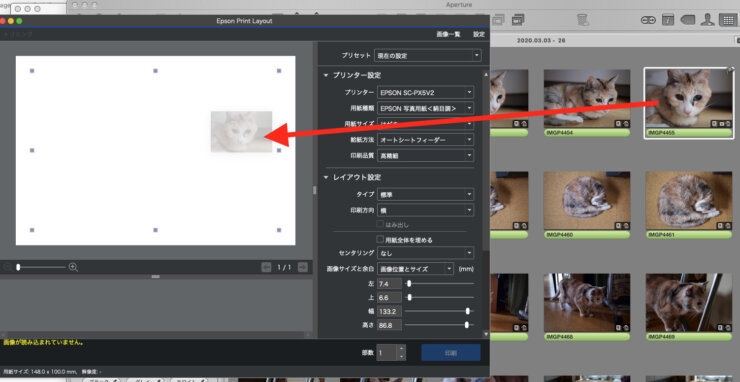
印刷に関する詳細な設定もあります。

正しくプリントできました。不出来でまともにプリントできないドライバ代替のために用意してくれたんでしょうか。
基本、印刷するにはこのアプリを使うのが良さそうです。
昔はメニューから「プリント」を選んで印刷できました。今はその方法では駄目で、アプリを起動して印刷する必要があるというわけです。酷い退化ですね。でもまあ印刷することができたのでとりあえず解決。
Epson Photo+
Epson Photo+.appを起動すると意味が分からないスタートアップ画面が出てきて気分を害されますが「写真」を選んで、さらに用紙を選べばメインの画面が出てきます。最初の用紙選択は後で変えられるので何を選んでもいいです(余計な手間)
普通の画面が出てきたら画像を読み込みます。が、ドラッグして読み込めません。どうやって画像を読み込むのかかなり悩みました。
答えは、人アイコンをクリックするとオープンダイアログが出てきますので選びます。
オープンダイアログからディレクトリをひたすら掘りまくって目的ファイルを選びます。当然、こんな辛気くさい作業はやっていられません。さらに、ダイアログではパッケージの内部に入れません。つまりライブラリ型の画像管理ソフトで選んだファイルに到達することが出来ないのです。選べないのでプリントできません。
お話になりません。
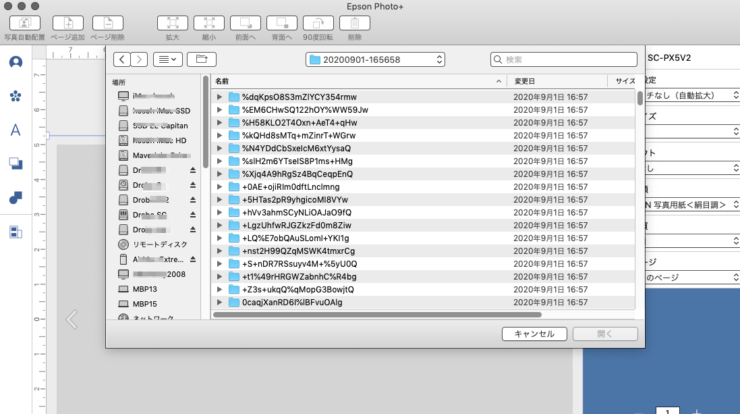
実はこの件にはオチがあるんです。それは後ほど。
E-Photo.app
E-Photo.appはまるでメディア管理アプリのような見栄えのアプリです。左ペインにディレクトリツリーがあるビューア型ブラウザです。
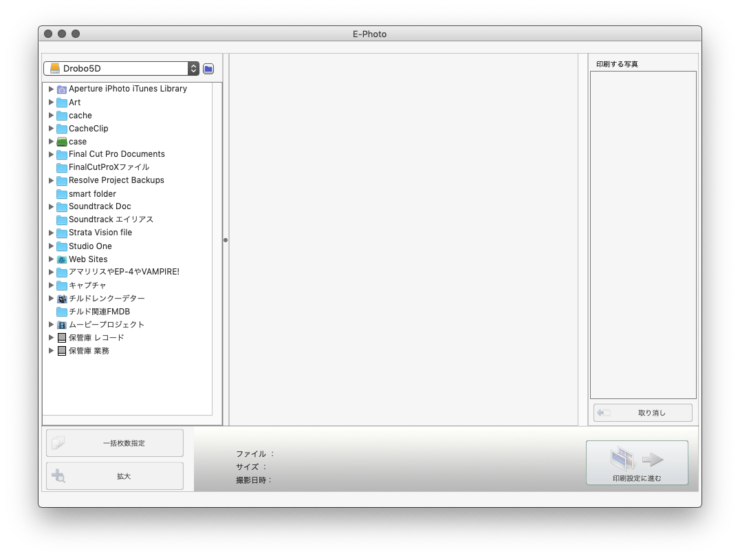
こちらもドラッグできません。目的のアイテムを探すにはディレクトリツリーをひたすら掘り進む苦行が必要です。
で、せっせと掘り進んでもパッケージ内にあるアイテムにアクセスすることができませんでした。
ということで E-Photo も除外します。
今この時点の判断では、Epson Print Layout 一択となりました。が….
一つ問題がありました。
Epson Print Layout では縁なし印刷ができません。
縁なし印刷がしたいときに困ったことになりました。縁なしを諦めるか。それも一つですね。でも解決方法ありました。本日この稿の要、トリの話題です。見出し2で行きます。
Epson Photo+.app を上手に使う方法
駄目だこりゃと一度は見捨てた Epson Photo+ ですが、ここに来て少し蘇ります。
人アイコンをクリックすると、上で述べたとおり使えないオープンダイアログが出てきます。
この状態のまま、他のアプリから目的ファイルをダイアログ内にドラッグします。
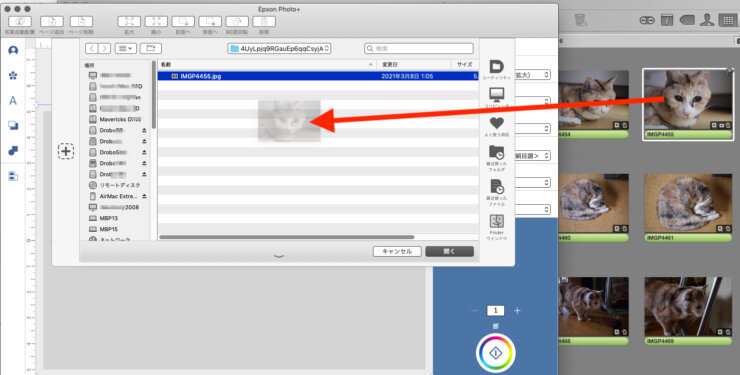
パッケージ内部に侵入できないダイアログですが、ドラッグすることで入れました。ぬはは。油断したな。
こうして印刷したいファイルが示せましたので、あとは印刷して終わったらポイと捨てます。
(この必殺技は E-Photo では使えませんでした。E-Photo は完全ゴミです)
※ 縁なし印刷が可能な Epson Photo+ ですが、利用できる用紙の種類が極めて少なく、限定的にしか使えません。印刷アプリとしては最低限の機能すら満たしていませんが、縁なし印刷のためだけのアプリと認識してそこは諦めましょう。
まとめ
MacでMojave以降、EPSON製のドライバは不具合のためまたはAppleのハラスメントのためにグラフィック関係のプリントがまともにできません。
手間を惜しまないなら、画像をファイルに書き出してIllustratorを起動して新規ファイル作って読み込んで配置して印刷します。
そのやり方では面倒すぎて気を失いますので、Epson Softwareフォルダから Epson PrintLayout.app(縁なし印刷が不要なとき)またはEpson Photo+.app(縁なし印刷がしたいとき) を起動します。
印刷を目的とする画像あるいは画像ファイルをウインドウまたはオープンダイアログの中にドラッグしてセットし、印刷します。
EpsonプリンタをMacで使うばあい、昔ながらの便利な「プリント」コマンドは消えてなくなったんだと自覚し、「プリントするにはプリントアプリを使う」ことを習慣にするしかありません。コンピュータの世界は年々退化を続けております。
この投稿をInstagramで見る
その後
とめが死んで一年。その間にエプソンのプリンタドライバもアップデートが数回行われました。それで、結構プリントできるようになりました。細かい検証はしていませんが、当初の無茶苦茶からは幾分改善されています。ここに書いたような対処が必要なことも減りました。エプソンさんの名誉のために、ドライバ更新でましになったことを、上、ご報告申し上げます。